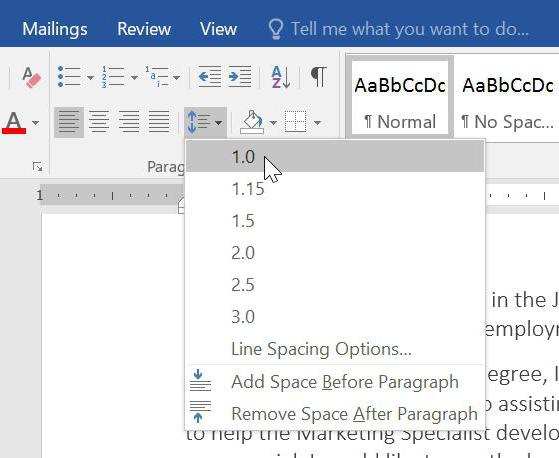"Word" de olduğu gibi kökün bir işaretini koydu
Zamanımızda öğrenciler veya öğrenciler sıklıklametin editörü "Word" içinde çalışın. Ancak, farkındalık eksikliği nedeniyle, bazı görevler yerine getirme yeteneğine sahip değildir. Matematiksel sembollerle çalışmak özellikle zordur, çünkü bunlar klavyede yeterli değildir. Bu yazı kökün işareti ile ilgilenecektir. Belgeye nasıl yerleştireceğiniz size söylenecektir. Dört farklı yol gösterilecek ve makalenin okunması sonucunda kullanıcı hangisinin kullanılacağına kendisi karar verecektir.
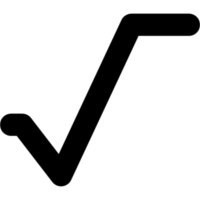
Microsoft Denklem 3.0'ı kullanma
Bir kerede bu yönteminKök işaretini belgeye eklemek, tüm normlara uymak ve programın tüm sürümlerinde uygulamak için mükemmeldir. Ve biz Microsoft Denklem 3.0 adlı bu aracı kullanacağız.
Öncelikle, bunun için yardımcı programın arayüzünü açmanız gerekir:
- "Ekle" sekmesine gidin.
- "Metin" araç grubunda "Nesneler" düğmesini tıklayın.
- Görünen pencerede, "Nesne Türü" listesinde bulunan "Microsoft Denklem 3.0" öğesini seçin.
- Tamam'a tıklayın.
Daha sonra, imlecin yerleştirildiği yerde, doldurmak için bir form görünecektir. Ayrıca "Vord" görünümünün oldukça değişeceğini de unutmayın.
Bir kök karakter eklemek için, "Formül" araç penceresindeki "Kesir ve Radikal Şablonlar" düğmesine tıklamanız gerekir. Aşağıdaki resimde görebileceğiniz konum.
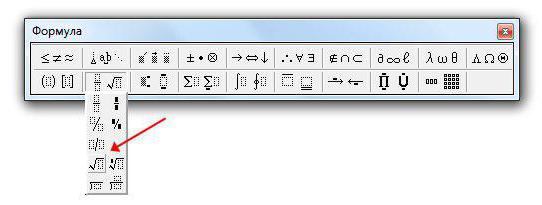
Şimdi aşağı açılır listede seçmeniz gerekiyorilgili şablon. Bundan sonra, formüller kümesi için alanda bir kök işareti görünür ve bunun yanında bir sayı girebileceğiniz boş bir hücre bulunur. Numara girildikten sonra, formülleri girmek için formun dışındaki sol fare düğmesine (LMB) tıklayarak standart program arayüzüne geçebilirsiniz.
"Formula" aracını kullanma
Programın daha yeni sürümlerinde formülleri girmek için ikinci bir seçenek vardır. Sıradan bir kullanıcı için anlaşılabilir, ancak belge, programın önceki sürümlerinde formülleri düzgün göstermeyebilir.
İhtiyacınız olan bir karekök işareti girmek için:
- "Ekle" sekmesine gidin.
- "Semboller" araç grubunda yer alan "Formula" düğmesine tıklayın.
- Özel formül tasarımcısında kök sembolünü bulup tıklayın.
Bundan sonra, formülleri girmek için özel bir formdakök işareti görüntülenir. Buradaki değeri de girebilirsiniz. Bununla birlikte, bu yöntem, giriş verilerinin uzunluğuna ayarlayarak kökü germez. Bunu başarmak için, aynı tasarımcıdaki "Radikal" düğmesine tıklamanız ve açılan listeden gerekli şablonu seçmeniz gerekir. Diğer tüm eylemler önceki yöntemle karşılaştırılabilir.
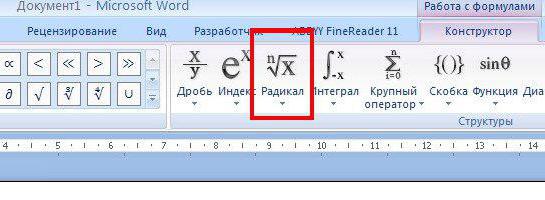
Semboller içeren bir tablo kullanma
"Word" e nasıl bir kök işareti koyacağınızı zaten öğrendiniziki farklı şekilde, ama kuyrukta iki tane daha var. Bununla birlikte, eklenecek olan karakterler, giriş verilerinin uzunluğuna ayarlayarak üst çubuğun gerilmesine neden olmaz.
Sembol tablosunu kullanarak bir kök karakter eklemek için şunları yapmanız gerekir:
- "Ekle" sekmesine gidin.
- "Semboller" düğmesine tıklayın.
- Listede "Diğer karakterler" i seçin.
- Görüntülenen pencerede, vurgulayarak istenen sembolü bulun.
- "Ekle" düğmesine tıklayın.

Bundan sonra, kök işareti normal bir karakter olarak görünür ve istediğiniz ifadeyi daha fazla ekleyebilirsiniz.
Sembol kodunu kullanma
Kök karakter eklemeye çalıştıysanızYukarıdaki talimatlar, büyük olasılıkla, aramanın oldukça uzun sürdüğü gerçeğine dikkat ettiler. Tabii ki, bu sembolün bir kullanımından sonra, "Son Kullanılanlar" olarak listelenecek, ancak şu anda tartışılacak olan daha az zaman alan bir seçenek daha var.
Karakter kodunu kullanarak bir karakter eklemek içinİlk olarak, kodunu bilmeniz ve ikinci olarak, onu dönüştürmek için kısayol tuşlarını bilmeniz gerekir. Yani, "karekök" karakterinin kodu şöyledir: 221A. Ve dönüşümü için sıcak tuşlar ALT + X'dir. Şimdi sadece kodu girip kısayol tuşlarına basmanız gerekiyor.